小米手机3系统升级教程
来源:网络收集 点击: 时间:2024-05-13【导读】:
大家都知道,小米手机系统升级比较及时,根据用户反馈和小米公司人员的积极配合,使得小米手机得到不断的稳定和升级,手机刚买回来一般都是出厂时间段的系统版本,所以大家要手动升级了,那么如何升级呢,方式有哪些呢,让我们来看看吧!工具/原料more小米手机3小米手机助手方法一:系统更新升级1/4分步阅读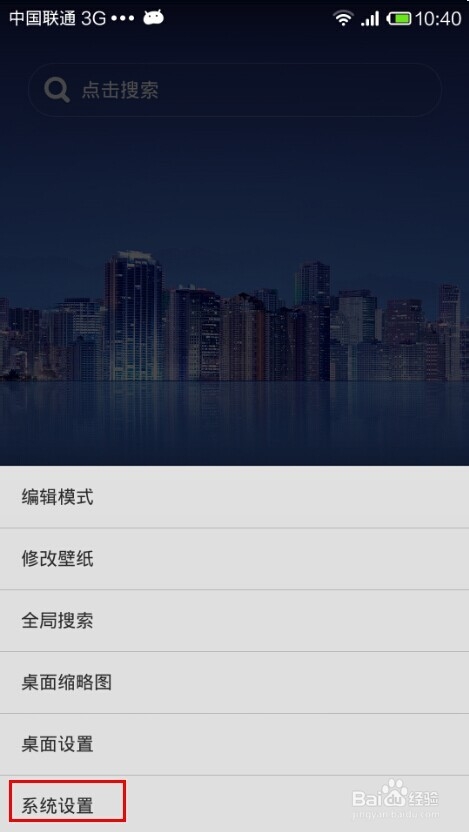 2/4
2/4 3/4
3/4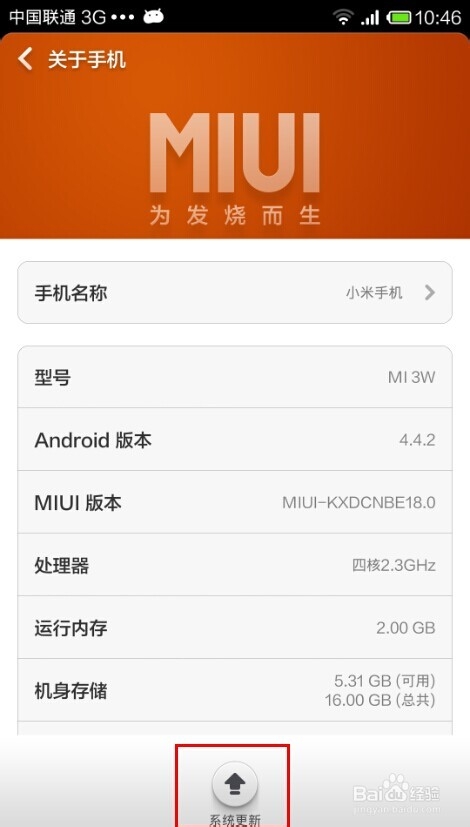 4/4
4/4 方法2:小米手机助手升级1/3
方法2:小米手机助手升级1/3 2/3
2/3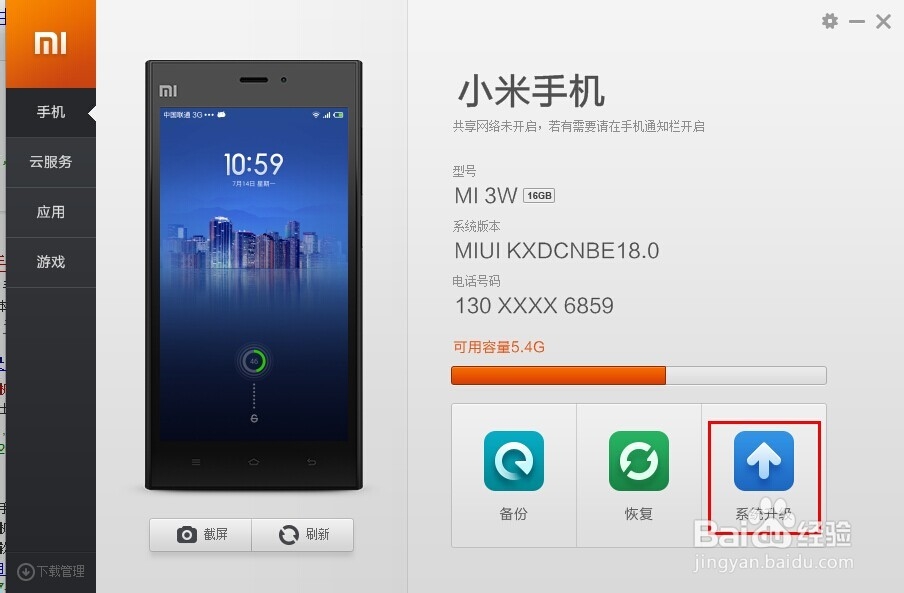 3/3
3/3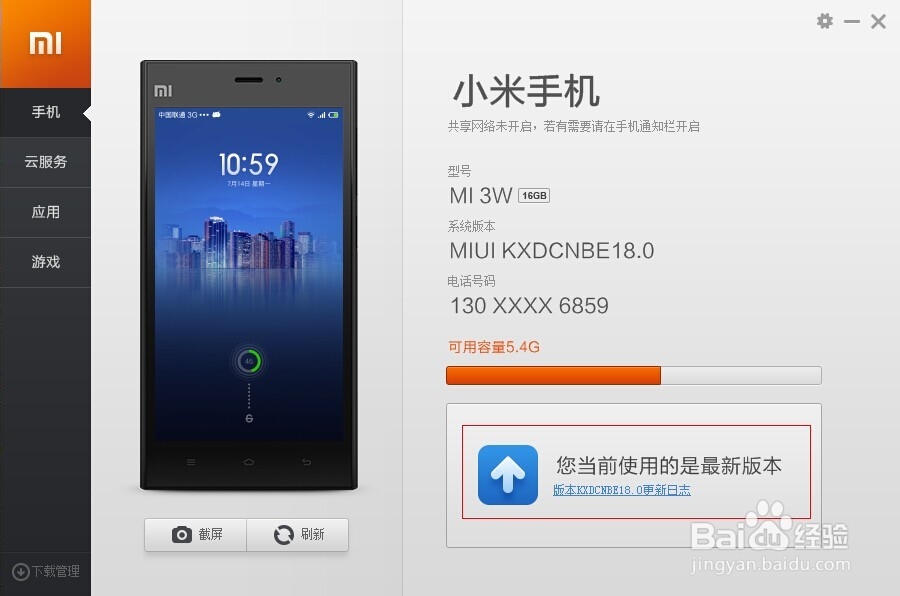 注意事项
注意事项
首先打开小米手机3进入到桌面,点击手机左下角设置按键,找到系统设置点击进去。
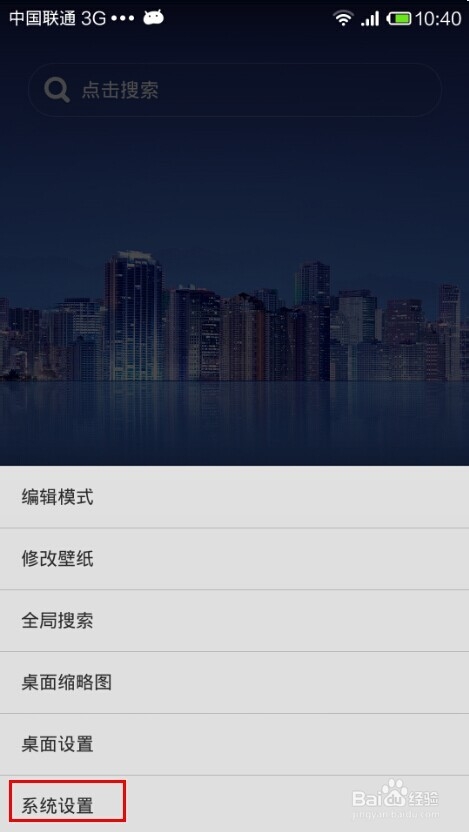 2/4
2/4进来之后会看到常用设置和全部设置,任何一个都是最后屏幕拉到最下方,找到“关于手机”点击进去。
 3/4
3/4接着进来之后会看到手机的各种配置信息和MIUI版本信息,栏目下方会看到“系统更新”图标点击进去即可。
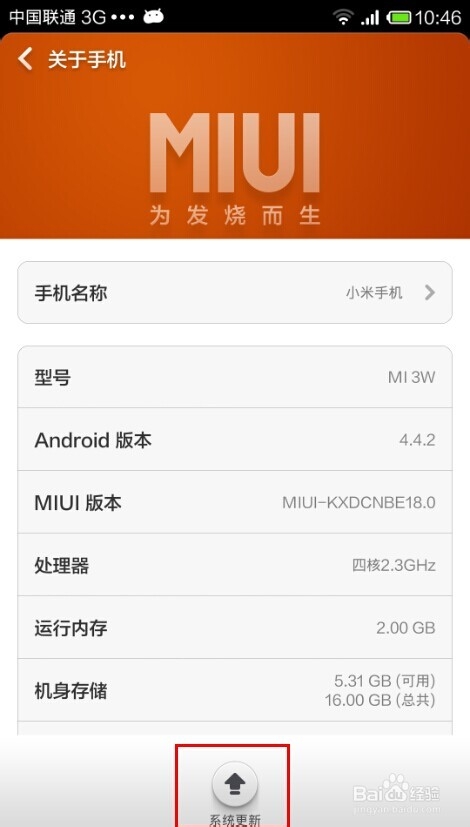 4/4
4/4点击进来之后会看到当前版本信息,如果检测是不是最新系统,点击“检测更新”即可知道。如下图所示:这里是联通版的版本信息,跟移动版、电信版有所不同。
 方法2:小米手机助手升级1/3
方法2:小米手机助手升级1/3首先安装小米手机助手工具,可以到官网或者第三方网站下载。
 2/3
2/3安装之后,打开手机USB设置,会自动关联,这时,小米手机助手会显示您的手机型号、系统版本、和注册信息以及容量大小。而且会看到“系统升级”图标,点击进去即可。
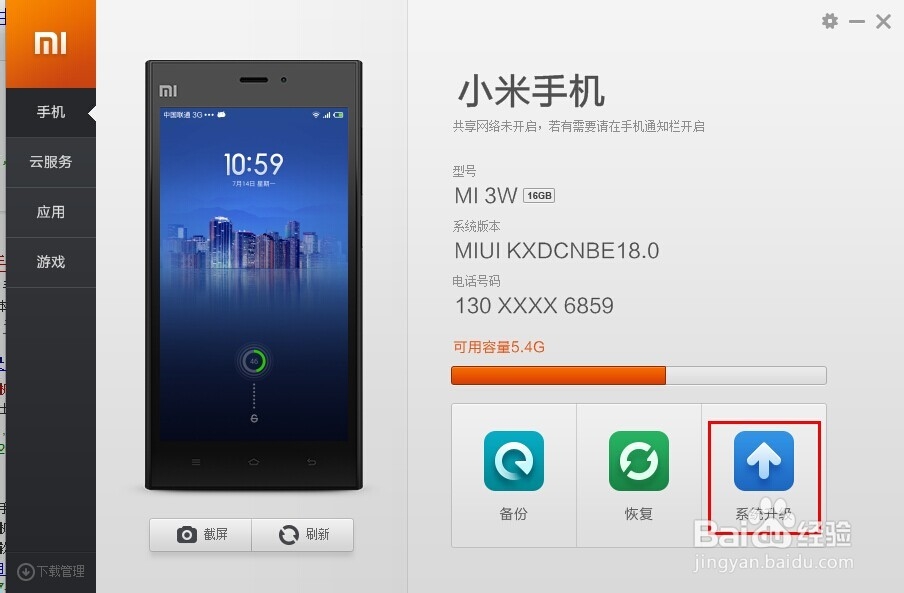 3/3
3/3如果是最新系统,会提示:您当前使用的是最新版本,如下图所示。如果不是,便会安装。
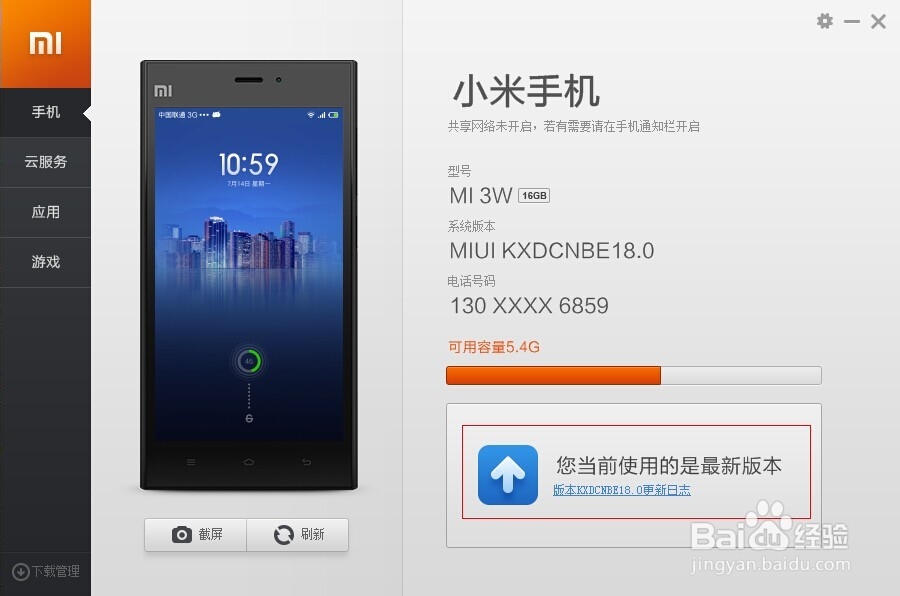 注意事项
注意事项升级或者刷机之前备份手机信息,以免出现数据丢失。
本经验为原创,如果喜欢请点击关注szdmsj或者投上一票。
小米教程版权声明:
1、本文系转载,版权归原作者所有,旨在传递信息,不代表看本站的观点和立场。
2、本站仅提供信息发布平台,不承担相关法律责任。
3、若侵犯您的版权或隐私,请联系本站管理员删除。
4、文章链接:http://www.1haoku.cn/art_751748.html
上一篇:地板怎么拖干净又亮
下一篇:DNF苍穹武器怎么升级
 订阅
订阅